Conexión a Amazon Dynamo DB¶
Introducción¶
Una conexión de Amazon Dynamo DB, creada mediante el conector de Amazon Dynamo DB, establece acceso a Amazon Dynamo DB. Estas actividades, una vez configuradas, interactúan con Amazon Dynamo DB a través de la conexión.
Crear o Editar una Conexión de Amazon Dynamo DB¶
Se crea una nueva conexión de Amazon Dynamo DB mediante el conector de Amazon Dynamo DB desde una de estas ubicaciones:
- La pestaña extremos y conectores del proyecto de la paleta de componentes de diseño (consulte paleta de componentes de diseño).
- La página Conexiones globales (vea Crear un extremo global en Conexiones globales).
Se puede editar una conexión de Amazon Dynamo DB existente desde estas ubicaciones:
- La pestaña extremos y conectores del proyecto de la paleta de componentes de diseño (consulte paleta de componentes de diseño).
- La pestaña Componentes del panel del proyecto (vea menú de acciones de componentes en la pestañaComponentes del panel Proyecto).
- La página Conexiones globales (vea Editar un extremo global en Conexiones globales).
Configurar una Conexión a Amazon Dynamo DB¶
A continuación se describe cada elemento de la interfaz de usuario de la pantalla de configuración de la conexión de Amazon Dynamo DB.
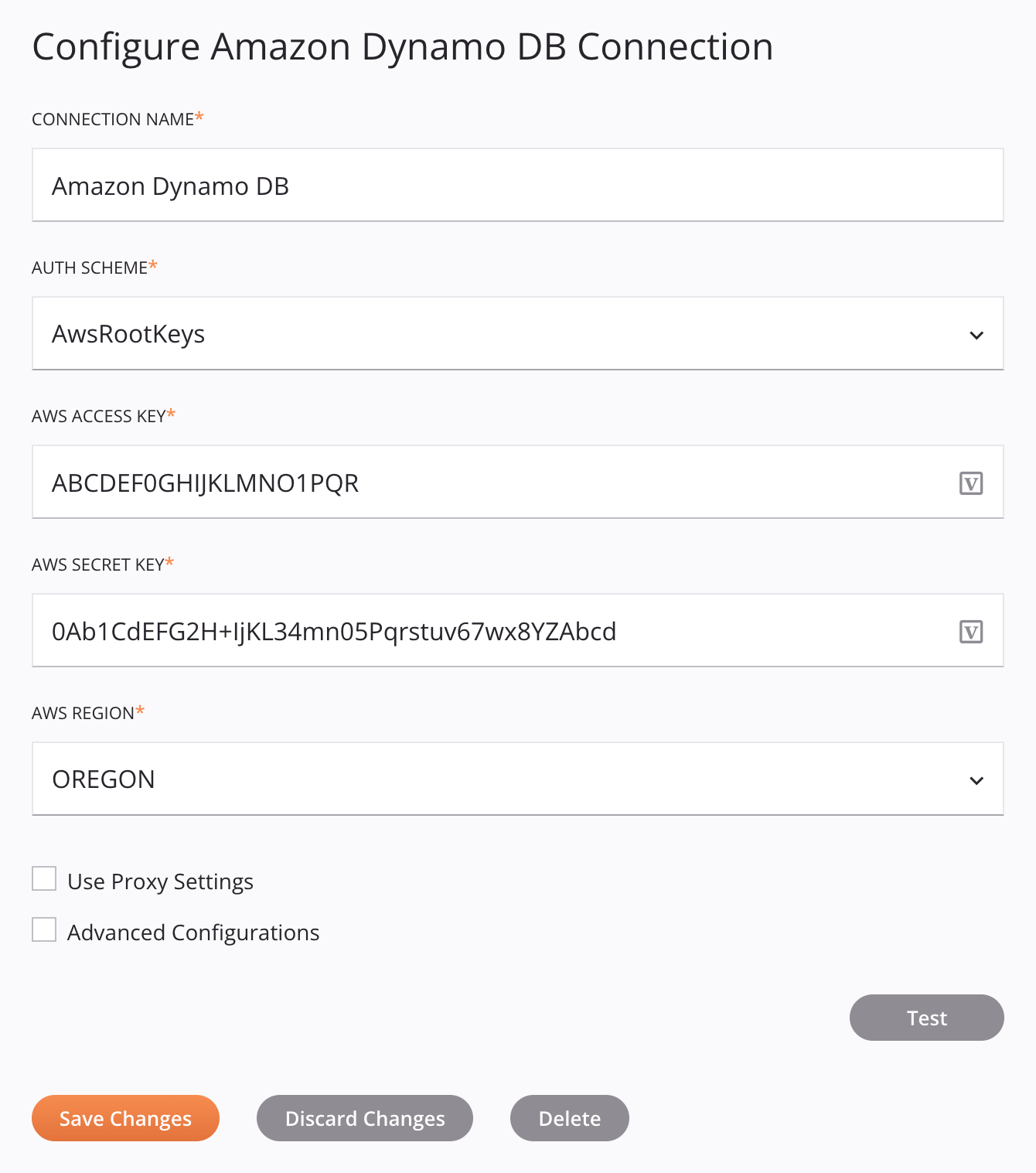
Sugerencia
Campos con un ícono de variable ![]() admite el uso de variables globales, variables del proyecto y variables Jitterbit. Comience escribiendo un corchete abierto
admite el uso de variables globales, variables del proyecto y variables Jitterbit. Comience escribiendo un corchete abierto [ en el campo o haciendo clic en el ícono de variable para mostrar una lista de las variables existentes para elegir.
-
Nombre de la conexión: Ingrese un nombre para identificar la conexión. El nombre debe ser único para cada conexión de Amazon Dynamo DB y no debe contener barras diagonales (
/) o dos puntos (:). Este nombre también se utiliza para identificar el extremo de Amazon Dynamo DB, que hace referencia tanto a una conexión específica como a sus actividades. -
Esquema de autenticación: Seleccione el esquema de autorización, uno de los siguientes:
-
ADFS
-
Usuario: Ingrese el usuario.
-
Contraseña: Ingrese la contraseña.
-
URL de inicio de sesión de SSO: Ingrese la URL de inicio de sesión de SSO.
-
Usar formación de lago: Cuando se selecciona, especifica que se utilizará la formación de lago.
-
-
AwsCognitoBasic
-
Región de AWS Cognito: Seleccione la región de AWS Cognito, una de las siguientes: BAHRÉIN, PEKÍN, CIUDAD DEL CABO, CENTRAL, FRANKFURT, GOVCLOUDAST, GOVCLOUDWEST, HONG KONG, IRLANDA, LONDRES, MILÁN, BOMBAY, NINGXIA, NORTE DE CALIFORNIA, NORTE DE VIRGINIA, OHIO, OREGÓN, OSAKA, PARÍS, SAOPAULO, SEÚL, SINGAPUR, ESTOCOLMO, SÍDNEY o TOKIO.
-
Id. del grupo de usuarios de AWS: Ingrese el ID del grupo de usuarios de AWS.
-
Id. de aplicación cliente del grupo de usuarios de AWS: Ingrese el ID de la aplicación cliente del grupo de usuarios de AWS.
-
Id. del grupo de identidades de AWS: Ingrese el ID del grupo de identidades de AWS.
-
Secreto de la aplicación cliente del grupo de usuarios de AWS: Ingrese el secreto de la aplicación cliente del grupo de usuarios de AWS.
-
-
AwsCognitoSrp
-
Región de AWS Cognito: Seleccione la región de AWS Cognito, una de las siguientes: BAHRÉIN, PEKÍN, CIUDAD DEL CABO, CENTRAL, FRANKFURT, GOVCLOUDAST, GOVCLOUDWEST, HONG KONG, IRLANDA, LONDRES, MILÁN, BOMBAY, NINGXIA, NORTE DE CALIFORNIA, NORTE DE VIRGINIA, OHIO, OREGÓN, OSAKA, PARÍS, SAOPAULO, SEÚL, SINGAPUR, ESTOCOLMO, SÍDNEY o TOKIO.
-
Id. del grupo de usuarios de AWS: Ingrese el ID del grupo de usuarios de AWS.
-
Id. de aplicación cliente del grupo de usuarios de AWS: Ingrese el ID de la aplicación cliente del grupo de usuarios de AWS.
-
Id. del grupo de identidades de AWS: Ingrese el ID del grupo de identidades de AWS.
-
Secreto de la aplicación cliente del grupo de usuarios de AWS: Ingrese el secreto de la aplicación cliente del grupo de usuarios de AWS.
-
-
Archivo AWSCredentials
-
Archivo de credenciales de AWS: Ingrese el archivo de credenciales de AWS.
-
Perfil del archivo de credenciales de AWS: Ingrese el perfil del archivo de credenciales de AWS.
-
-
AwsEC2Roles
-
Roles de AWSIAMRoles
-
Clave de acceso de AWS: Ingrese la clave de acceso de AWS.
-
Clave secreta de AWS: Ingrese la clave secreta de AWS.
-
ARN del rol de AWS: Ingrese el ARN del rol de AWS.
-
Id. externa de AWS: Ingrese la ID externa de AWS.
-
-
AwsMFA
-
Número de serie MFA: Ingrese el número de serie MFA.
-
Token MFA: Ingrese el token MFA.
-
Duración del token temporal: Ingrese la duración del token temporal.
-
-
AwsRootKeys (Recomendado)
-
Clave de acceso de AWS: Ingrese la clave de acceso de AWS.
-
Clave secreta de AWS: Ingrese la clave secreta de AWS.
-
-
Okta
-
Usuario: Ingrese el usuario.
-
Contraseña: Ingrese la contraseña.
-
URL de inicio de sesión de SSO: Ingrese la URL de inicio de sesión de SSO.
-
Propiedades de SSO: Ingrese las propiedades de SSO.
-
Usar formación de lago: Cuando se selecciona, especifica que se utilizará la formación de lago.
-
-
PingFederate
-
Usuario: Ingrese el usuario.
-
Contraseña: Ingrese la contraseña.
-
URL de inicio de sesión de SSO: Ingrese la URL de inicio de sesión de SSO.
-
Propiedades de SSO: Ingrese las propiedades de SSO.
-
URL de intercambio SSO: Ingrese la URL de intercambio SSO.
-
Usar formación de lago: Cuando se selecciona, especifica que se utilizará la formación de lago.
-
-
Credenciales temporales
-
Clave de acceso de AWS: Ingrese la clave de acceso de AWS.
-
Clave secreta de AWS: Ingrese la clave secreta de AWS.
-
Token de sesión de AWS: Ingrese el token de sesión de AWS.
-
-
-
Región de AWS: Seleccione la región de AWS, una de las siguientes: BAHRÉIN, PEKÍN, CIUDAD DEL CABO, CENTRAL, FRANKFURT, GOVCLOUDWEST, HONG KONG, IRLANDA, YAKARTA, LONDRES, MILÁN, BOMBAY, NINGXIA, NORTE DE CALIFORNIA, NORTE DE VIRGINIA, OHIO, OREGÓN, OSAKA, PARÍS, SAOPAULO, SEÚL, SINGAPUR, ESTOCOLMO, SÍDNEY, TOKIO, EAU o ZÚRICH.
-
Usar configuración de proxy: Seleccione para utilizar configuración de proxy de agente privado.
-
Configuraciones avanzadas: Cuando se selecciona, se muestra la tabla Propiedades de configuraciones avanzadas, que se utiliza para agregar propiedades de configuración adicionales como pares clave-valor.
Haga clic en el ícono de agregar
 para agregar una fila a la tabla siguiente e ingresar un par clave-valor para cada propiedad.
para agregar una fila a la tabla siguiente e ingresar un par clave-valor para cada propiedad.Para guardar la fila, haga clic en el ícono de envío
 en la columna más a la derecha.
en la columna más a la derecha.Para editar o eliminar una sola fila, pase el cursor sobre la columna más a la derecha y use el ícono de edición
 o eliminar icono
o eliminar icono  .
.Para eliminar todas las filas, haga clic en Borrar todo.
Importante
Los campos de la tabla Configuraciones avanzadas muestran el ícono de variable
 solo en modo de edición. Para que los valores de las variables de estos campos se completen en tiempo de ejecución, la versión del agente debe ser al menos 10.75 / 11.13.
solo en modo de edición. Para que los valores de las variables de estos campos se completen en tiempo de ejecución, la versión del agente debe ser al menos 10.75 / 11.13. -
Prueba: Haga clic para verificar la conexión utilizando la configuración especificada. Cuando se prueba la conexión, los agentes del grupo de agentes asociado con el ambiente actual descargan la última versión del conector. Este conector admite la suspensión de la descarga de la última versión del conector mediante la política de la organización Deshabilitar actualización automática del conector.
-
Guardar cambios: Haga clic para guardar y cerrar la configuración de conexión.
-
Descartar cambios: Después de realizar cambios en una configuración nueva o existente, haga clic para cerrar la configuración sin guardar. Un mensaje le solicitará que confirme que desea descartar los cambios.
-
Eliminar: Después de abrir una configuración de conexión existente, haga clic para eliminar permanentemente la conexión del proyecto y cerrar la configuración (consulte Dependencias de componentes, eliminación y remoción). Un mensaje te pedirá que confirmes que deseas eliminar la conexión.
Próximos Pasos¶
Una vez creada una conexión de conector de Amazon Dynamo DB, se coloca un tipo de actividad en el tela de diseño para crear instancias de actividad que se utilizarán como orígenes (para proporcionar datos en una operación) o como destinos (para consumir datos en una operación).
Se puede acceder a las acciones del menú de una conexión y sus tipos de actividad desde el panel de proyecto y la paleta de componentes de diseño. Para obtener más información, consulte Menús de acciones en Conceptos básicos del conector.
Están disponibles estos tipos de actividades:
-
Consulta: Recupera registros de una tabla en Amazon Dynamo DB y está destinado a usarse como fuente en una operación.
-
Crear: Inserta un registro en una tabla en Amazon Dynamo DB y está destinado a ser utilizado como destino en una operación.
-
Actualizar: Actualiza un registro en una tabla en Amazon Dynamo DB y está destinado a usarse como objetivo en una operación.
-
Borrar: Elimina un registro de una tabla en Amazon Dynamo DB y está destinado a usarse como destino en una operación.
-
Ejecutar: Ejecuta un procedimiento en Amazon Dynamo DB y está destinado a ser utilizado como destino en una operación.